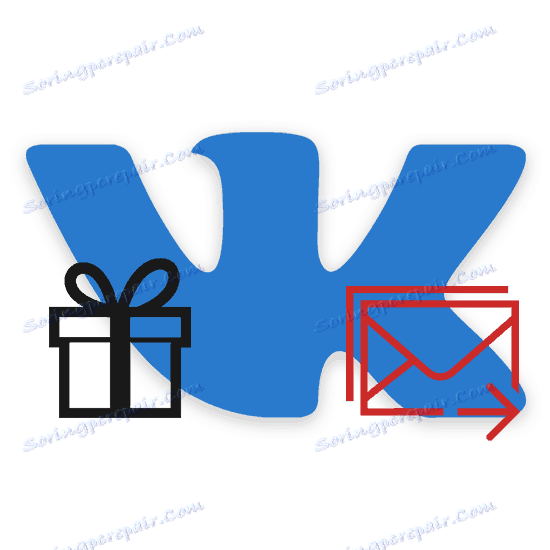Jak wysłać kartę VKontakte
Często użytkownicy sieci społecznościowej VKontakte muszą wysyłać prezenty, w tym pocztówki. W trakcie tego artykułu rozważymy wszystkie odpowiednie metody rozwiązania tego problemu.
Treść
Wysyłanie karty w VKontakte z komputera
W związku z obecnością dużej liczby możliwości w tym społecznym. sieć, możesz zrobić wiele sposobów wysyłania pocztówek. Wynika to z faktu, że takie prezenty są niczym więcej niż plikami graficznymi wysyłanymi do jednego lub kilku odbiorców.
Metoda 1: Narzędzia standardowe
Standardowa funkcjonalność strony VK daje każdemu właścicielowi profilu osobistego możliwość wysyłania specjalnych, czasem darmowych prezentów, umieszczonych pod głównym zdjęciem odbiorcy. Powiedzieliśmy o wszystkich funkcjach takich kart wcześniej w osobnym artykule.
Naklejki mogą być prezentem.

VKontakte umożliwia wysyłanie pocztówek nie tylko przy użyciu standardowych narzędzi, ale także poprzez aplikacje wewnętrzne.
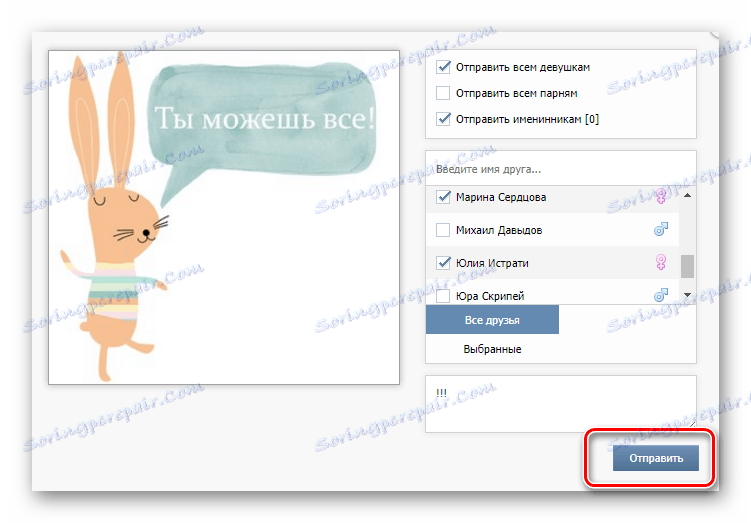
Więcej szczegółów: Darmowe prezenty VK
Metoda 2: Wysyłanie wiadomości
W przypadku takiego podejścia konieczne będzie wybranie jednej z możliwych usług online zaprojektowanych w celu uproszczenia procesu tworzenia obrazów chronionych prawem autorskim. Jeśli posiadasz jakąś wiedzę Adobe Photoshop Alternatywna metoda tworzenia pocztówek za pośrednictwem tego programu jest całkiem możliwa.
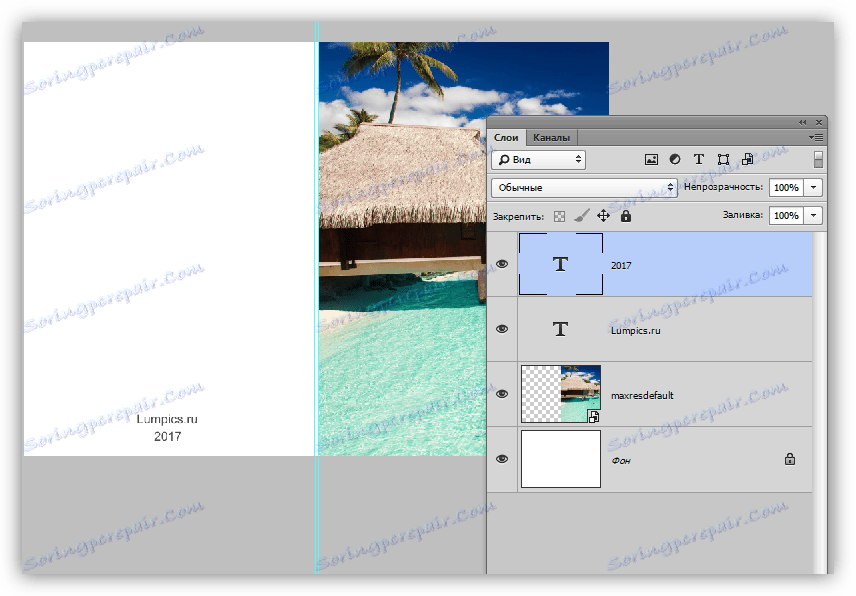
Więcej szczegółów:
Jak stworzyć zdjęcie online
Twórz pocztówki w Photoshopie
Inny możliwy sposób utworzenia pocztówki przed jej wysłaniem będzie wymagał użycia specjalnego programu, pierwotnie przeznaczonego do takich celów.
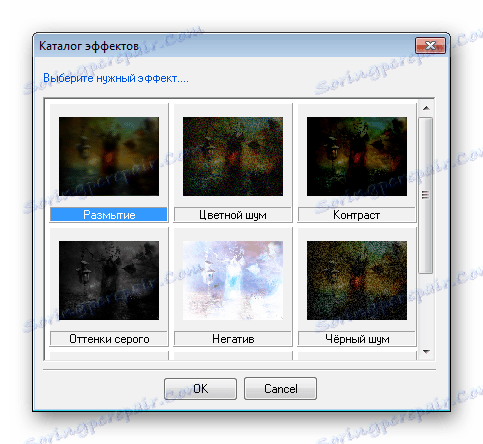
Więcej szczegółów: Programy do tworzenia kart
Do tego czasu musisz mieć dostępny plik graficzny.
- Otwórz stronę VK i przejdź do dialogu z użytkownikiem, do którego chcesz wysłać kartę w sekcji "Wiadomości" .
- W przypadku korzystania z pocztówek z Internetu, możesz wkleić łącze do obrazu w polu "Napisz wiadomość" , po skopiowaniu.
- Możesz spróbować przesłać plik z folderu na dysku do tego samego obszaru tekstowego.
- Głównym sposobem dodania kartki pocztowej będzie przesuwanie wskaźnika myszy nad ikoną za pomocą spinacza biurowego, a następnie zaznaczenie elementu "Zdjęcie" .
- Kliknij przycisk Załaduj zdjęcie , wybierz plik i poczekaj na zakończenie przesyłania.
- Użyj przycisku "Wyślij" , aby wysłać list z pocztówką do rozmówcy.
- Następnie plik pojawi się w historii korespondencji jako standardowy element graficzny.
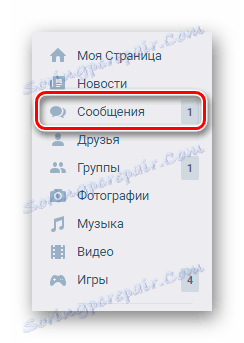
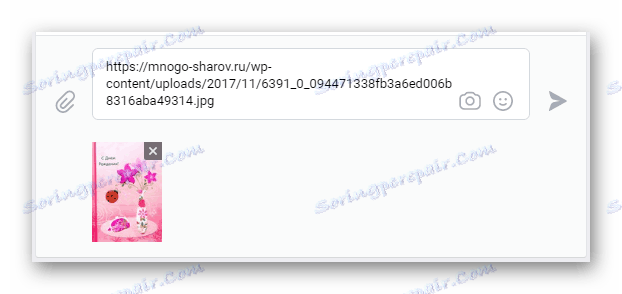
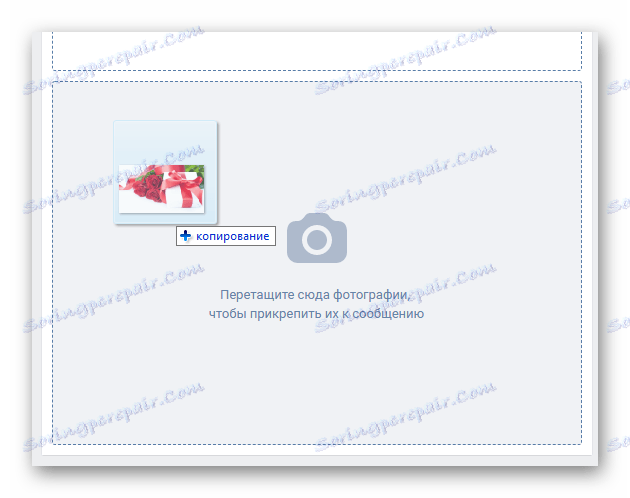

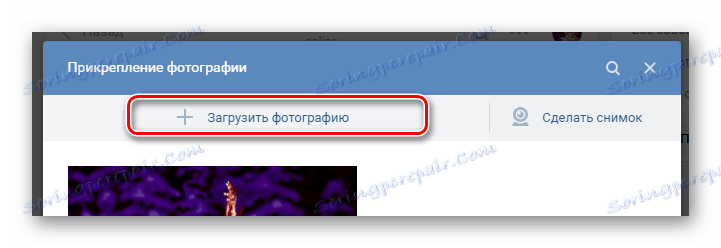
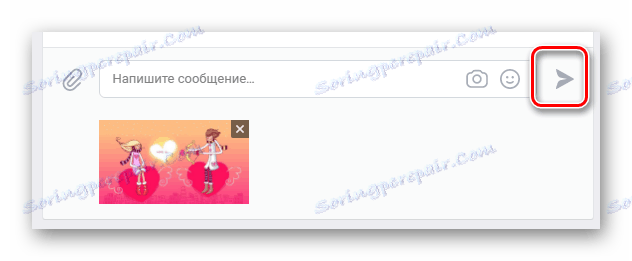
Do dnia dzisiejszego opisane podejścia są jedynymi opcjami wysyłania pocztówek za pośrednictwem pełnej wersji portalu społecznościowego.
Wysyłanie pocztówki w aplikacji mobilnej
Jeśli, jak wielu innych użytkowników VK, wolisz używać oficjalnej aplikacji mobilnej VKontakte, opcja wysyłania pocztówek jest również w pełni dostępna.
Metoda 1: Wysyłanie prezentów
Jeśli chodzi o możliwość wręczania prezentów, aplikacja VK jest prawie taka sama jak pełna wersja strony.
- Po uruchomieniu dodatku przejdź do strony żądanego użytkownika.
- W prawym górnym rogu kliknij ikonę z wizerunkiem prezentu.
- Z przedstawionego zakresu wybierz obraz, który uważasz za najbardziej odpowiedni.
- Dodaj tyle dodatkowych odbiorców, ile potrzeba.
- Wypełnij pole "Twoja wiadomość", jeśli chcesz, aby użytkownik otrzymał wiadomość od Ciebie wraz z wybraną pocztówką.
- Zmień stan aktywny przycisku radiowego "Nazwa i tekst widoczny dla wszystkich" , aby zapisać lub odmówić anonimowości.
- Kliknij przycisk "Wyślij prezent" .
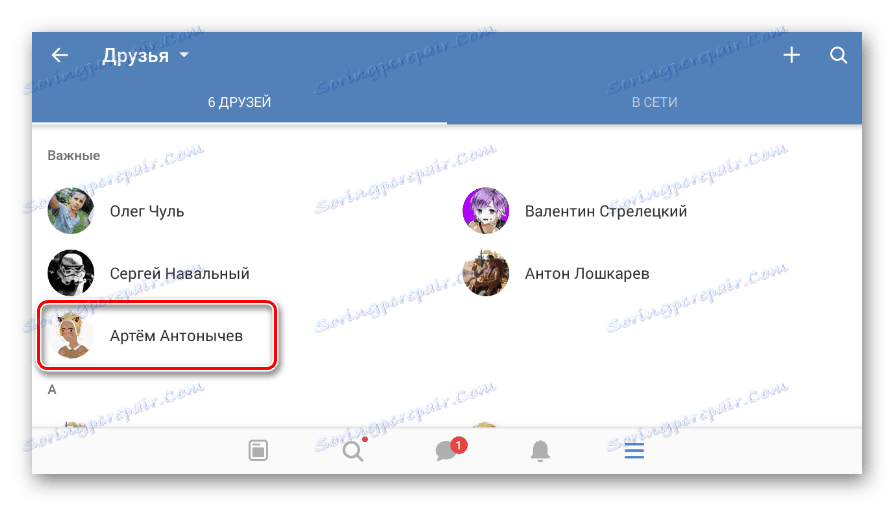
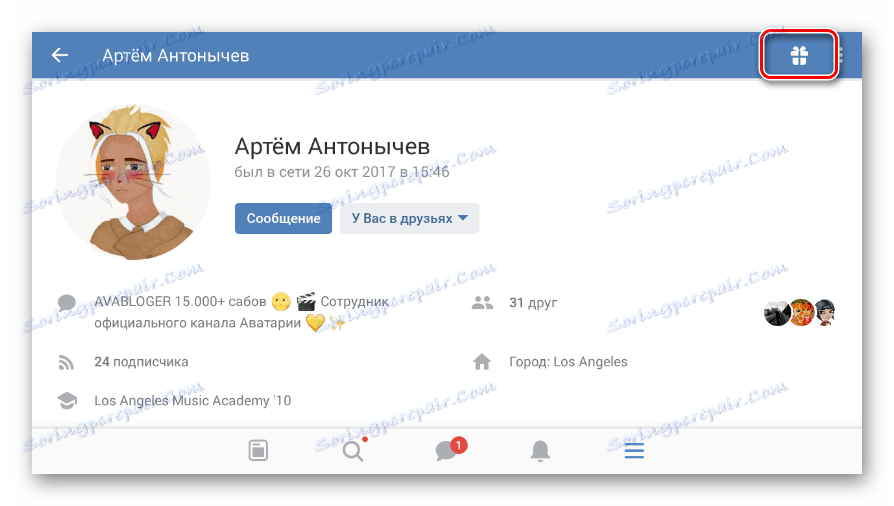
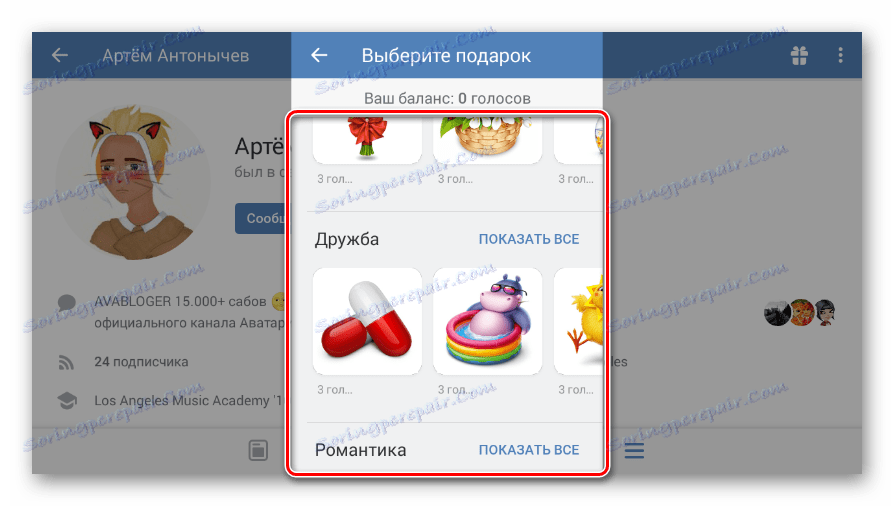
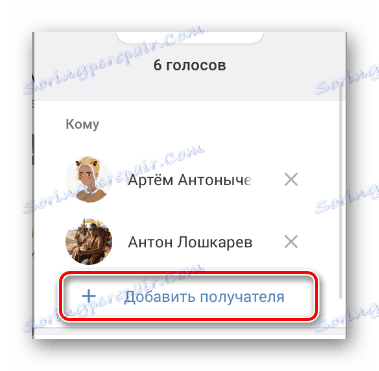
Całkowity koszt prezentu wzrośnie wraz z uzupełnianiem tej listy osób.
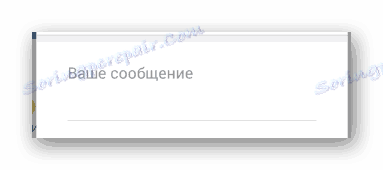
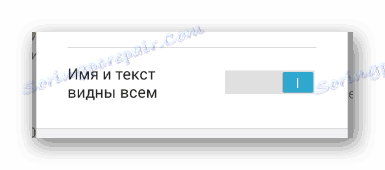

Wszystkie pocztówki, z wyjątkiem rzadkich wyjątków, wymagają użycia lokalnej waluty - głosów.
Zobacz także: Jak przekazywać głosy VC
Metoda 2: Używanie "Graffiti"
Oprócz powyższego możesz wysłać pocztówkę za pośrednictwem systemu przesyłania wiadomości, korzystając z możliwości wysyłania i tworzenia obrazów. W szczególności dotyczy to wewnętrznego edytora graffiti - ręcznie rysowanych obrazów.
- Otwórz dialog z użytkownikiem w sekcji "Wiadomości" .
- Obok pola wprowadzania wiadomości użyj ikony spinacza.
- Kliknij kartę "Graffiti" .
- Kliknij przycisk Draw Graffiti .
- Użyj dostarczonych narzędzi, aby narysować pocztówkę.
- Aby zapisać, użyj przycisku pośrodku.
- W następnym oknie kliknij napis "Wyślij" .
- Po zakończeniu Twoja kartka pocztowa, utworzona przez funkcjonalny "Graffiti" , zostanie wysłana.
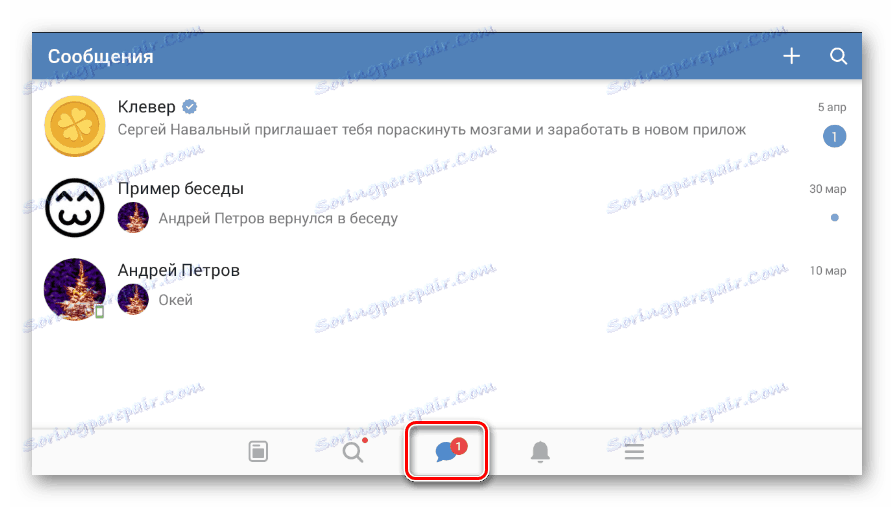

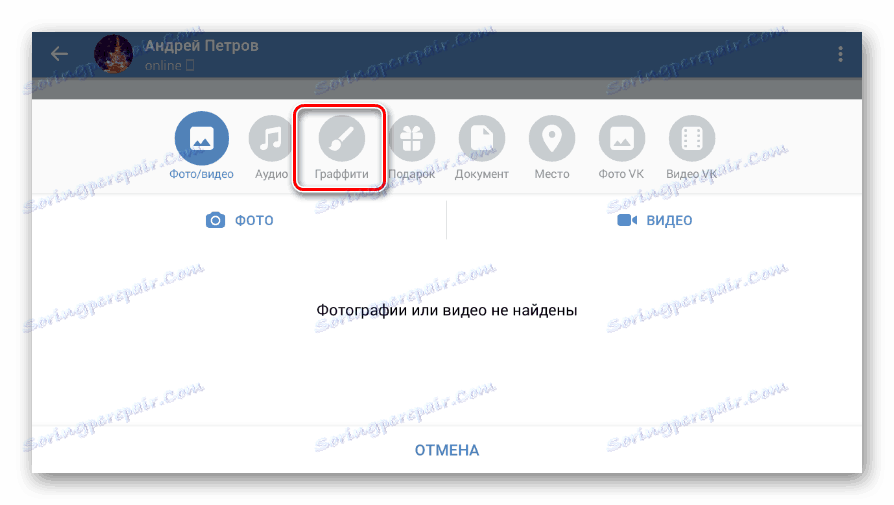
Tutaj, otwierając odpowiednią zakładkę, możesz wybrać i skonfigurować prezent.
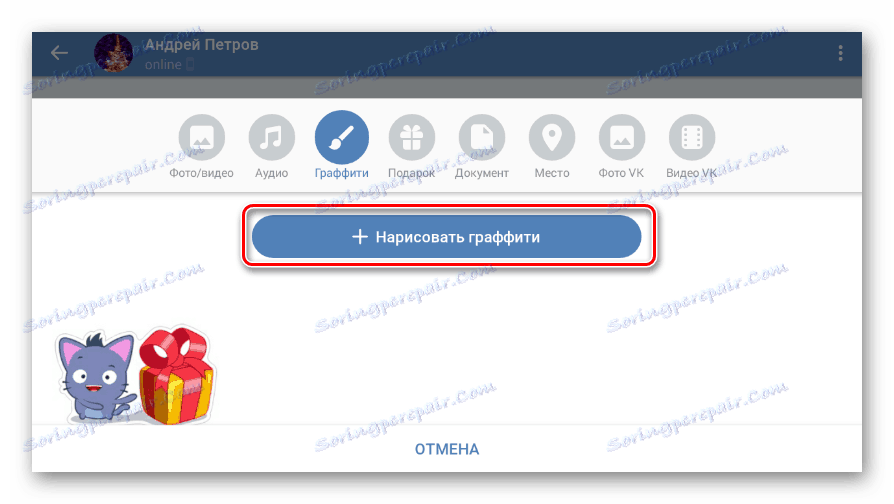
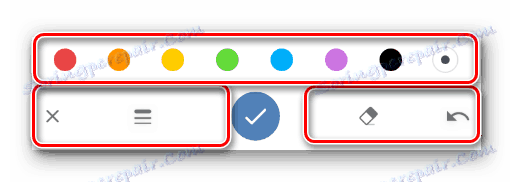
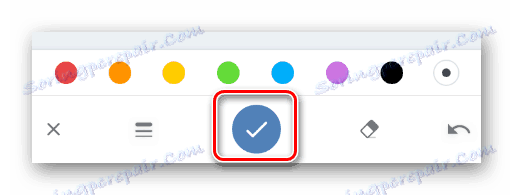

Wybierając sposób rozwiązania problemu, powinieneś zacząć od własnych możliwości, zarówno pod względem twórczym, jak i budżetowym. Jesteśmy na końcu tego artykułu.